Μερικές φορές περιηγούμαι σε έναν ιστότοπο όπως το Cult of Mac στο iPhone μου και αναζητώ κάτι συγκεκριμένο, όπως μια ιστορία για την κρυπτογράφηση, για παράδειγμα. Αντί να μετακινηθώ προς τα κάτω στη σελίδα και να ελπίζω ότι βλέπω την ιστορία που ψάχνω, θέλω απλώς να την αναζητήσω.
Όταν βρίσκεστε στο Mac σας, είναι εξαιρετικά εύκολο να βρείτε κάτι τέτοιο: απλά πατήστε Command-F, πληκτρολογήστε τη συμβολοσειρά κειμένου που ψάχνετε για, και το Safari (ή οποιοδήποτε άλλο πρόγραμμα περιήγησης στο Mac, πραγματικά) θα τα βρει όλα στην ιστοσελίδα στην οποία βρίσκεστε, επισημαίνοντάς τα για εσείς.
Τι γίνεται όμως με την εύρεση αντικειμένων κατά την περιήγηση στον ιστό στο iPhone σας; Δεν υπάρχει κλειδί εντολών στο ενσωματωμένο πληκτρολόγιο, οπότε πώς κάνετε αναζήτηση στην αγαπημένη σας ιστοσελίδα για να βρείτε λέξεις-κλειδιά;
Αποδεικνύεται ότι υπάρχουν δύο τρόποι για να το κάνετε, κάτι που είναι περίεργο.
Χρησιμοποιήστε τη γραμμή διευθύνσεων
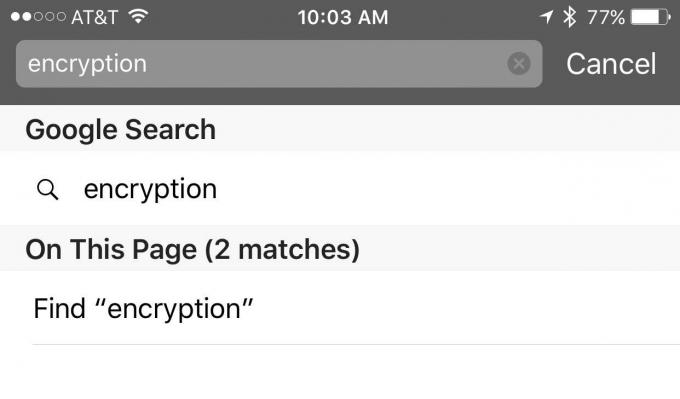
Φωτογραφία: Rob LeFebvre/Cult of Mac
Ο πρώτος τρόπος φαίνεται μάλλον αόριστος, αλλά εξακολουθεί να έχει νόημα. Ενώ βρίσκεστε στο Safari στο iPhone ή το iPad σας, πατήστε δύο φορές στο επάνω μέρος της οθόνης σας για να μεταβείτε στη γραμμή διευθύνσεων. Θα περιέχει ήδη τη διεύθυνση URL για τον ιστότοπο στον οποίο βρίσκεστε. Πληκτρολογήστε τη λέξη -κλειδί που θέλετε («κρυπτογράφηση», σε αυτήν την περίπτωση) και θα δείτε δύο σύνολα αποτελεσμάτων αναζήτησης, ένα για κανονική αναζήτηση Google και ένα για αυτήν τη σελίδα. Το δεύτερο θα σας πει ακόμη πόσες φορές είναι η λέξη -κλειδί στην τρέχουσα ιστοσελίδα (βρήκα δύο αντιστοιχίσεις στην αρχική σελίδα σήμερα).
Χρησιμοποιήστε το κουμπί κοινής χρήσης
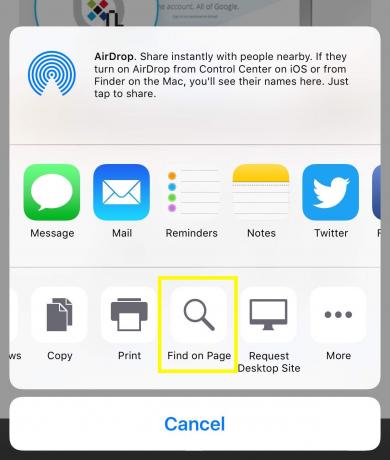
Φωτογραφία: Rob LeFebvre/Cult of Mac
Αυτή η δεύτερη μέθοδος είναι λιγότερο λογική για μένα, αλλά τα αποτελέσματα μοιάζουν περισσότερο με Mac. Πατήστε το κουμπί Κοινή χρήση στο κάτω μέρος της οθόνης Safari (ίσως χρειαστεί να σύρετε προς τα πάνω τη σελίδα για να μεταβείτε στη γραμμή εργαλείων εμφανιστεί) και, στη συνέχεια, σύρετε προς τα αριστερά στην κάτω σειρά εικονιδίων μέχρι να δείτε την Εύρεση στη σελίδα (αυτή με τη μεγάλη μεγέθυνση ποτήρι). Πατήστε εκεί και, στη συνέχεια, πληκτρολογήστε τη λέξη -κλειδί σας. Θα έχετε την πρώτη συμβολοσειρά κειμένου επισημασμένη με κίτρινο χρώμα στην οθόνη σας και λίγα βέλη πάνω και κάτω στα αριστερά του πεδίου αναζήτησης, ώστε να μπορείτε να μετακινηθείτε σε όλες τις εμφανίσεις αυτής της λέξης -κλειδιού στο σελίδα. Ενώ το να φτάσετε εδώ είναι λίγο ασαφές, η χρήση αυτής της μεθόδου είναι μια καλύτερη εμπειρία χρήστη, κατά τη γνώμη μου.
Μέσω: OS X Daily


